电脑卡槽如何增加内存条?
- 电脑技巧
- 2025-04-14
- 35

随着科技的飞速发展,人们对电脑性能的需求越来越高。内存条作为电脑的重要硬件之一,对提升电脑运行速度和多任务处理能力有着至关重要的作用。但很多用户可能并不清楚如何自行增加...
随着科技的飞速发展,人们对电脑性能的需求越来越高。内存条作为电脑的重要硬件之一,对提升电脑运行速度和多任务处理能力有着至关重要的作用。但很多用户可能并不清楚如何自行增加内存条。这篇文章将详细指导你如何为你的电脑增加内存条,提供从选购到安装的全方位帮助。
选购适合的内存条
在考虑增加内存条之前,首先要确保你选购的内存条与你的电脑兼容。要做到这点,请按照以下步骤操作:
1.了解当前内存条信息:使用系统信息工具查看当前内存的规格,包括类型(DDR3或DDR4)、频率(例如2400MHz)、容量(如4GB)和通道(单通道或双通道)。
2.确认主板支持的内存类型:根据主板的规格来确定可以使用的内存类型和容量上限。某些较旧的主板可能只支持DDR3,而最新的主板则可能支持DDR4甚至DDR5。
3.考虑升级的容量和速度:购买内存条时,根据你的预算和需求,选择更大的容量和尽可能高的速度。注意,内存条的速度必须与现有内存匹配或更高。
4.品牌和质量:推荐选择知名品牌的内存条,如金士顿、海盗船、三星等,以确保质量和兼容性。

关闭电脑并准备工具
在安装内存条之前,你需要准备一些工具和采取一些安全措施:
1.关闭电脑并拔掉电源线:为了确保安全,应当断开电脑与电源的连接。
2.静电放电:触摸一下金属物体或者使用抗静电手环,以防在操作过程中损坏电脑部件。
3.准备螺丝刀:通常需要使用十字螺丝刀打开电脑机箱。
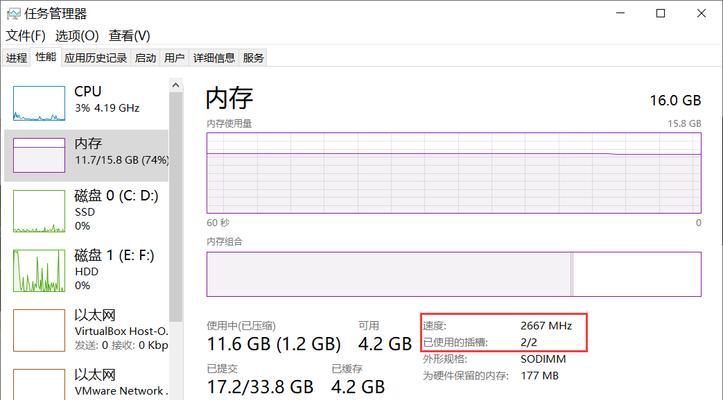
安装内存条的步骤
一旦选购了合适的内存条并准备好了工具,就可以开始安装过程了:
1.打开机箱:使用螺丝刀卸下电脑机箱的螺丝,然后打开侧板,露出内部。
2.找到内存卡槽:通常在主板上可以看到多个内存卡槽,它们一般与CPU和显卡相邻。
3.释放内存卡槽的固定夹:将卡槽两侧的固定夹向外推开,以便插入内存条。
4.对准插槽和内存条:确保内存条的缺口与卡槽对齐,然后平直地插入内存卡槽。
5.固定内存条:内存条插入后,两边的固定夹会自动合上,确保内存条被牢固地固定在卡槽中。
6.重启电脑:完成内存条安装后,关闭机箱,连接电源,并启动电脑。

检查内存条安装是否成功
安装内存条后,需要确认电脑能否正常识别新内存:
1.进入系统:开机后,进入操作系统查看系统信息,检查新安装的内存条是否已被电脑识别。
2.使用诊断工具:可使用如Windows内置的内存诊断工具或第三方软件如MemTest86来测试内存条是否正常工作。
3.运行性能测试:安装新内存条后,运行一些基准测试软件,例如PCMark或Cinebench,检查系统性能是否有所提升。
常见问题及解决方法
问:安装内存条后电脑无法启动怎么办?
答:首先检查内存条是否正确安装,或者尝试将内存条插入其他卡槽。如果问题依旧,可能是内存条与主板不兼容或内存条本身有故障。可以尝试将新旧内存条单独使用来测试。
问:安装了新内存条,电脑怎么没有变快?
答:系统性能提升可能不会立即显现,尤其是当新旧内存速度不匹配时。如果系统中存在其他瓶颈,如硬盘速度慢,也可能感受不到明显的性能提升。
问:如何确保内存条的兼容性?
答:在购买前可以使用在线兼容性检查工具,如各大品牌官网提供的兼容性列表。同时,购买时询问卖家,确保他们提供退换货服务,以便出现不兼容情况时能够退换。
结语
增加内存条是一个既简单又能够显著提升电脑性能的过程。只要细心遵循以上指导步骤,即使是初学者也能顺利完成内存升级。不要忘记,正确的安装和后续的性能测试对于确保升级成功至关重要。如果在任何步骤中遇到困难,不妨咨询专业人士或电脑制造商的技术支持。
本文链接:https://www.zxshy.com/article-9403-1.html
上一篇:手机拍照出现荧光绿点的原因?

